solidworks在win11安装失败为什么 win11无法安装solidworks如何解决
很多人都喜欢在电脑中安装solidworks这款设计软件来使用,可是有部分用户升级到win11系统之后,却遇到solidworks安装失败的情况,很多人不知道该怎么办,为了帮助大家解决这个问题, 本文给大家介绍一下win11无法安装solidworks的详细解决方法吧。
解决方法如下:
1、首先,按键盘上的【 Win + X 】组合键,或右键点击任务栏上的【Windows开始徽标】,在打开的右键菜单项中,选择【运行】;
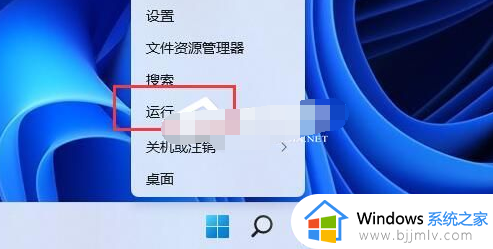
2、运行窗口,输入【regedit】命令,按【确定或回车】打开注册表编辑器;
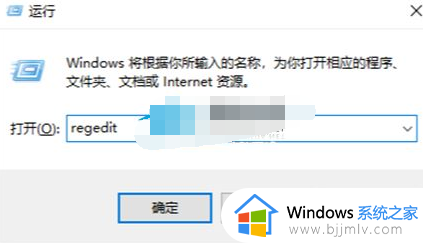
3、用户账户控制,你要允许此应用对你的设备进行更改吗?直接点击【是】;
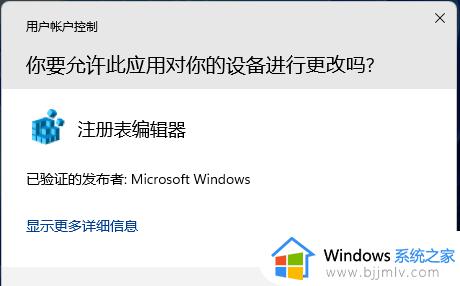
4、注册表编辑器窗口,依次展开到以下路径:
HKEY_LOCAL_MACHINE\SOFTWARE\Policies\Microsoft\Windows\Installer
如果没有Installer,可以在Windows上点击右键,在打开的菜单项中,选择【新建 - 项】,并且命名为Installer;
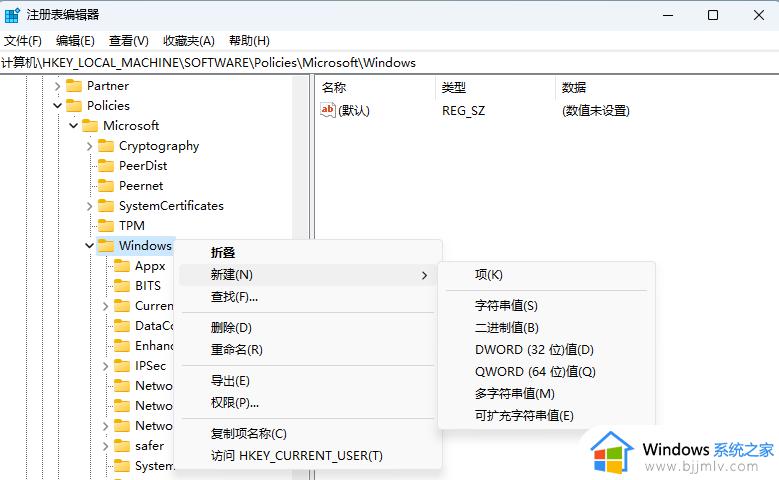
5、接着,在右侧空白处。点击右键,打开的菜单项中,选择【新建 - DWORD值】,并命名为【RemappedElevatedProxiesPolicy】;
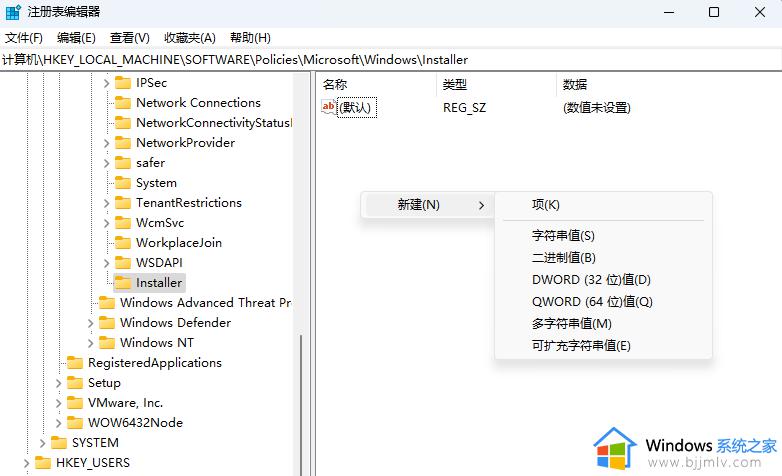
6、然后双击打开【RemappedElevatedProxiesPolicy】,将数值数据修改为【1】;
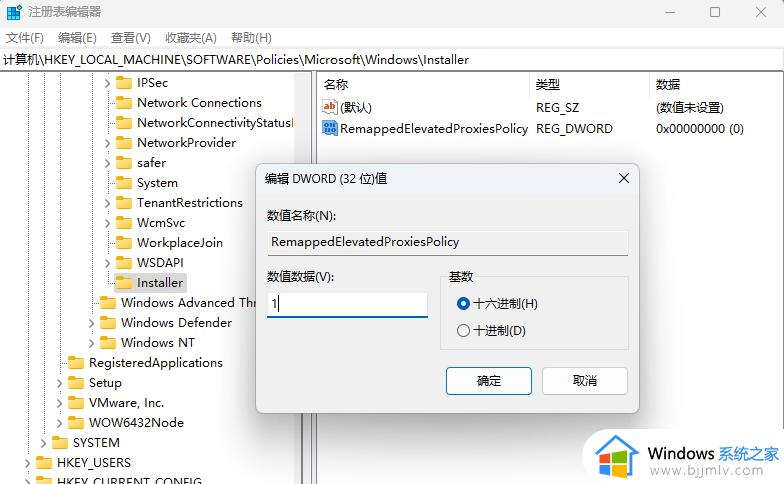
7、我们要点击安装光盘里的【setup.exe】,对Solidworks进行修复安装。修复安装完成后,运行Solidworks。在没有问题之后,再把注册表中的【RemappedElevatedProxiesPolicy】值改为【0】,问题就可以完美解决了。
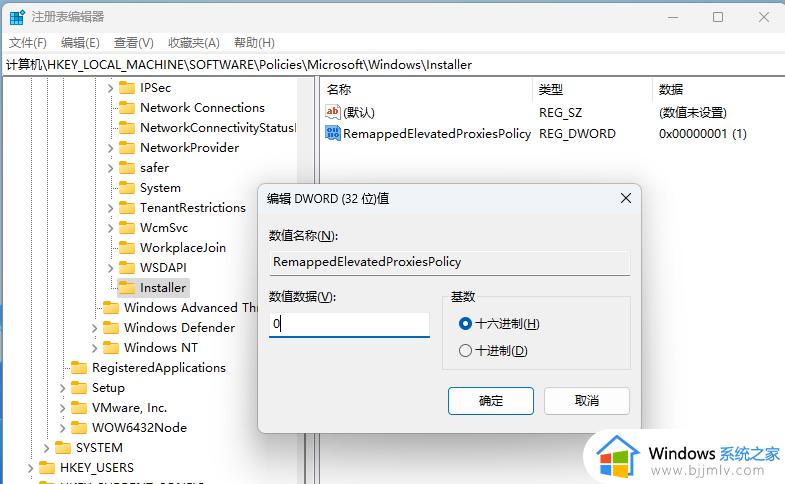
上述给大家讲解的就是solidworks在win11安装失败的详细解决方法,有遇到一样情况的小伙伴们可以学习上述方法来进行解决吧。
solidworks在win11安装失败为什么 win11无法安装solidworks如何解决相关教程
- win11补丁KB5032190安装失败怎么回事 win11系统KB5032190安装失败如何解决
- win11安装sqlserver失败解决方法 win11安装sqlserver完成但失败怎么办
- 升级win11安装失败怎么办 升级win11安装更新失败解决方法
- pe安装win11无法启动怎么办 pe安装win11启动失败解决方法
- win11无法安装Autocad怎么办 win11安装Autocad失败解决方法
- win11 netframework3.5 安装失败解决方法 win11无法安装netframework3.5怎么办
- win11 sqlserver 2008安装不了为什么 win11系统无法安装sqlserver 2008如何解决
- win11更新安装失败怎么办 win11更新补丁安装失败处理方法
- win11安装字体失败怎么办 win11字体无法安装处理方法
- 无法安装windows11 0xc1900101怎么办 win11安装失败提示0xc1900101如何处理
- win11恢复出厂设置的教程 怎么把电脑恢复出厂设置win11
- win11控制面板打开方法 win11控制面板在哪里打开
- win11开机无法登录到你的账户怎么办 win11开机无法登录账号修复方案
- win11开机怎么跳过联网设置 如何跳过win11开机联网步骤
- 怎么把win11右键改成win10 win11右键菜单改回win10的步骤
- 怎么把win11任务栏变透明 win11系统底部任务栏透明设置方法
热门推荐
win11系统教程推荐
- 1 怎么把win11任务栏变透明 win11系统底部任务栏透明设置方法
- 2 win11开机时间不准怎么办 win11开机时间总是不对如何解决
- 3 windows 11如何关机 win11关机教程
- 4 win11更换字体样式设置方法 win11怎么更改字体样式
- 5 win11服务器管理器怎么打开 win11如何打开服务器管理器
- 6 0x00000040共享打印机win11怎么办 win11共享打印机错误0x00000040如何处理
- 7 win11桌面假死鼠标能动怎么办 win11桌面假死无响应鼠标能动怎么解决
- 8 win11录屏按钮是灰色的怎么办 win11录屏功能开始录制灰色解决方法
- 9 华硕电脑怎么分盘win11 win11华硕电脑分盘教程
- 10 win11开机任务栏卡死怎么办 win11开机任务栏卡住处理方法
win11系统推荐
- 1 番茄花园ghost win11 64位标准专业版下载v2024.07
- 2 深度技术ghost win11 64位中文免激活版下载v2024.06
- 3 深度技术ghost win11 64位稳定专业版下载v2024.06
- 4 番茄花园ghost win11 64位正式免激活版下载v2024.05
- 5 技术员联盟ghost win11 64位中文正式版下载v2024.05
- 6 系统之家ghost win11 64位最新家庭版下载v2024.04
- 7 ghost windows11 64位专业版原版下载v2024.04
- 8 惠普笔记本电脑ghost win11 64位专业永久激活版下载v2024.04
- 9 技术员联盟ghost win11 64位官方纯净版下载v2024.03
- 10 萝卜家园ghost win11 64位官方正式版下载v2024.03